U slučaju openSUSE, Cinnamon se nalazi na popisu službeno podržanih radnih okruženja, zajedno s GNOME, KDE, LXDE, MATE i Xfce itd. Provjerimo kako instalirati i koristiti radnu površinu Cinnamon na openSUSE.
Zašto cimet
Postoji puno okruženja za radnu površinu. Koji je pravi za vas? Možete znati tek nakon što ste ih sve isprobali. U slučaju cimeta postoje neke značajke koje ga čine zanimljivim.
Izgleda cimet
Bez obzira što god rekli, izgled radne površine može imati primjetni utjecaj na vaše iskustvo. Srećom, cimet nudi svjež, čist izgled. Primjenjuje prikladne kombinacije boja i fontove koji se lako čitaju. Zaslon nema nepotrebnih nereda i napuhavanja.
Ne sviđa mi se izgled? Cimet je vrlo prilagodljiv. Dajte mu bilo kakav izgled koji biste više voljeli.
Izvođenje cimeta
Za razliku od ostalih sjajnih radnih okruženja, Cimet je brz i brz. Sama radna površina brzo se učitava.
Što se tiče potrošnje resursa, Cinnamon se može opisati kao radna površina srednje težine. Troši umjerenu količinu RAM-a i performanse CPU-a. Ovisno o vašem hardveru, vjerojatno će biti zanemariv utjecaj na performanse zbog cimeta.
Stabilnost cimeta
U slučaju stabilnosti, cimet djeluje vrlo dobro. To jednostavno "djeluje". Iako je teško dobiti čvrste statistike o stabilnosti, iz mog osobnog iskustva, to se neće slomiti ako se ne učini nešto glupo.
To je rečeno, cimet je prilično jednostavan i "otporan na budala", pa očekujte stabilno i čvrsto iskustvo.
Instaliranje cimeta
Ako ćete instalirati cimet, potreban je slijedeći malo drugačiji postupak. Postoje dva načina za prolazak.
Korištenje YaST-a (openSUSE Leap)
YaST nudi lijepo korisničko sučelje za rad s njim dobro organizirano za razumijevanje i kretanje. Da biste prvo angažirali YaST za instalaciju, idite na ovu Wiki stranicu openSUSE.
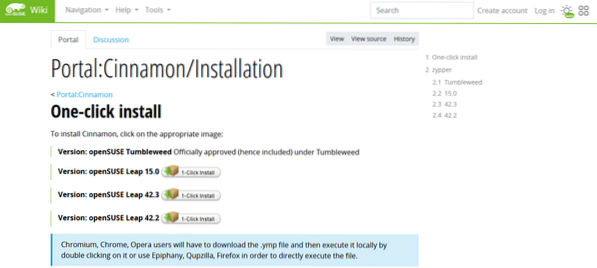
Izvodim openSUSE Leap 15.0. Odaberite odgovarajuću verziju prema OS-u vašeg sustava. Preuzmite YMP datoteku.
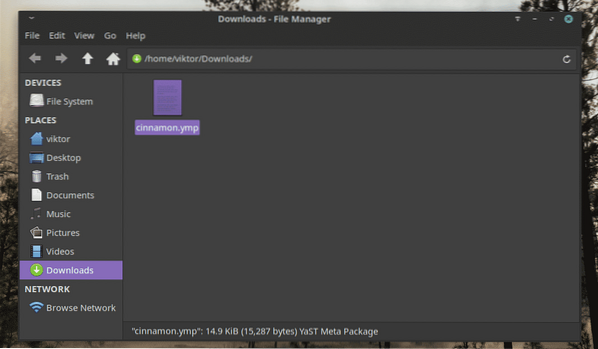
Nakon preuzimanja, pokrenite upravitelj datoteka, pronađite YMP datoteku i dvaput kliknite na nju. Trebao bi učitati alat "YaST 1-Click Install".
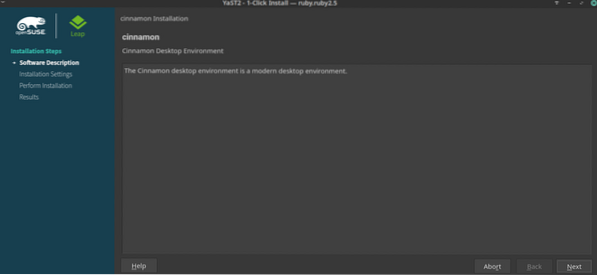
Proces instalacije započet će. Kliknite "Dalje".
Alat će prikazati kratko izvješće o promjenama koje će se dogoditi ako izvršite instalaciju. Općenito, ne treba ništa raditi. Kliknite "Dalje".
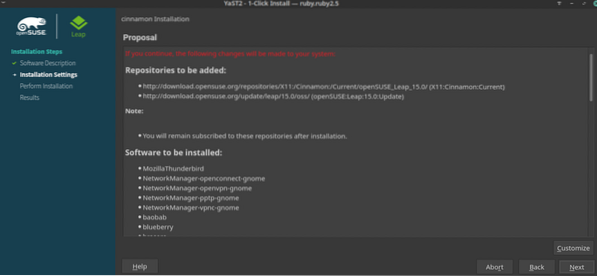
Napomena: Ako ste sigurni što radite, možete promijeniti instalaciju klikom na gumb "Prilagodi".
Upitat će se poruka upozorenja. Kliknite "Da" da biste izvršili promjene.
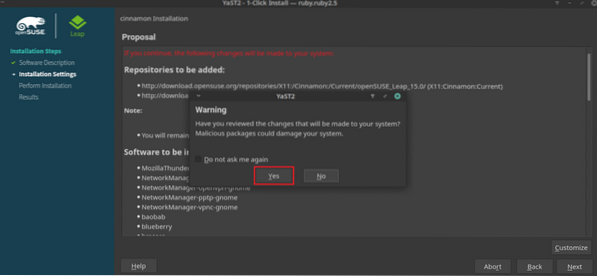
Unesite lozinku za root da biste YaST-u dodijelili privilegiju za root.
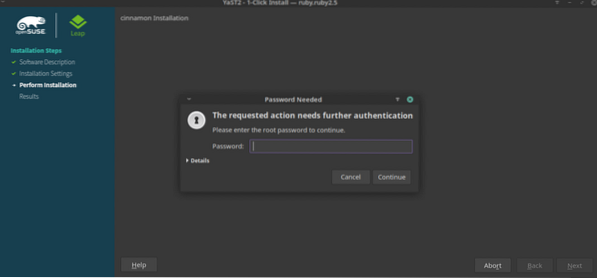
Kada se od vas zatraži sljedeće upozorenje, kliknite "Povjerenje". Ovo će uvesti GPG ključ za spremište Cinnamon.
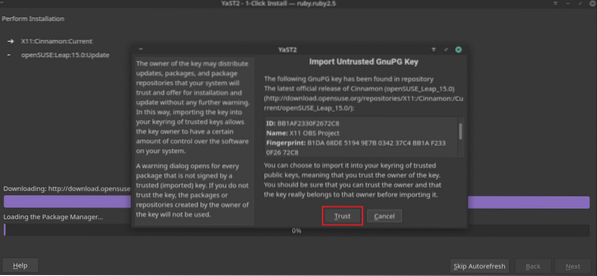
Sada pričekajte dok ne završi s provjerom repoa i paketa.
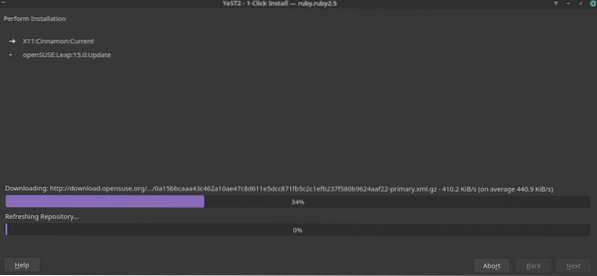
Možete se suočiti ili ne s takvim problemom, ali ako se pojavi upozorenje poput ovog, samo odaberite opciju "vraćanje na stariju verziju" za sve pakete koji se pojave u prozoru upozorenja.
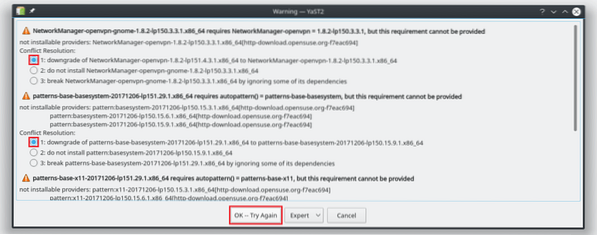
U prozoru YaST2 kliknite "Prihvati".

Kliknite "Nastavi" da biste izvršili sve promjene.
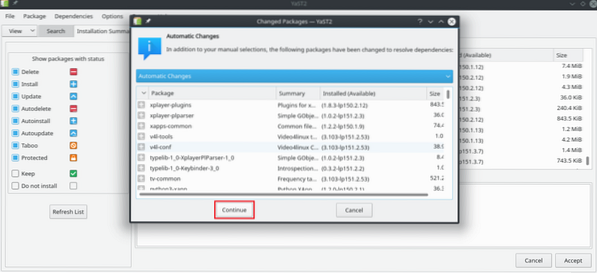
Ovaj će korak potrajati najviše vremena. YaST2 će preuzeti i instalirati sve pakete.
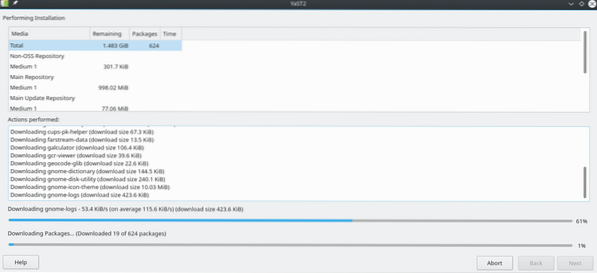
Neki se paketi možda neće instalirati. Ako ste sigurni da su vam potrebne, kasnije ih možete ručno instalirati. Za sada kliknite "Završi" da biste dovršili instalaciju cimeta.
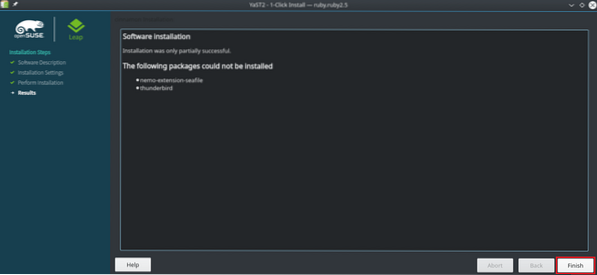
Da biste se prebacili na radnu površinu Cinnamon, odjavite se iz trenutne sesije.
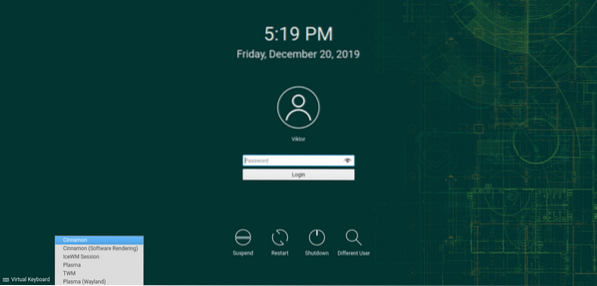
Na zaslonu odaberite "Cinnamon" s izbornika "Sesija radne površine". U slučaju GNOME-a, opcija će se pojaviti kao ikona zupčanika.
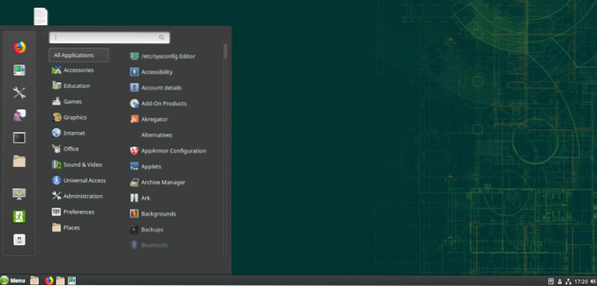
Voila! Cimet je radno okruženje!
Korištenje Zyppera (openSUSE Skok / Tumbleweed)
Ovaj je korak prikladniji za openSUSE Tumbleweed. Međutim, sličan korak primijenit će se i na openSUSE Leap. Jedine razlike su naredbe koje treba pokrenuti.
Isprva moramo dodati repo cimeta za openSUSE. Pokrenite sljedeće naredbe prema vrsti openSUSE koji vaš sustav izvodi. U slučaju Tumbleweeda, ne trebamo dodavati nikakve specifične repo stavke.
# Skok 15.x$ sudo zypper ar -r http: // preuzimanje.opensuse.org / repozitoriji / X11: / Cimet:
/ Current / openSUSE_Leap_15.0 / X11: Cimet: struja.repo
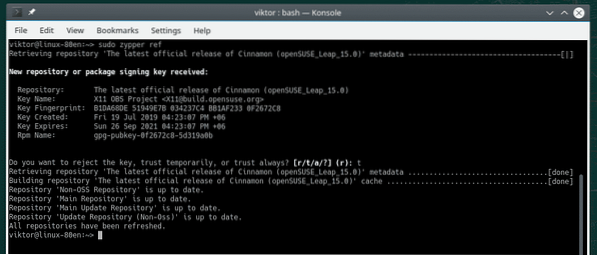
$ sudo zypper ar -r http: // preuzimanje.opensuse.org / repozitoriji / X11: / Cimet:
/ Current / openSUSE_Leap_42.3 / X11: Cimet: Struja.repo
# Skok 42.2
$ sudo zypper ar -r http: // preuzimanje.opensuse.org / repozitoriji / X11:
/ Cimet: / Current / openSUSE_Leap_42.2 / X11: Cimet: Struja.repo
Sada osvježite repo predmemoriju zypper-a.
$ sudo zipper ref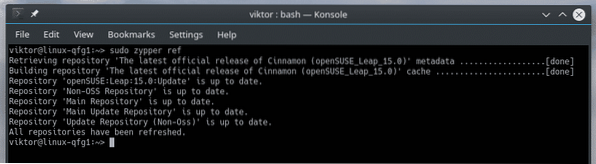
Instalirajte Cinnamon pokretanjem sljedeće naredbe.
# Skok$ sudo zatvarač u -t uzorku cimeta

$ sudo zypper u -y cimet-screensaver cimet
Po završetku instalacije odjavite se iz trenutne sesije, promijenite okruženje radne površine na Cinnamon i voila!
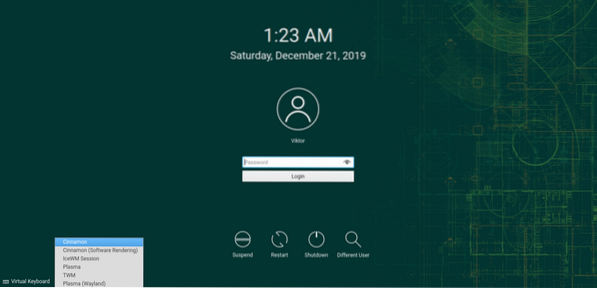
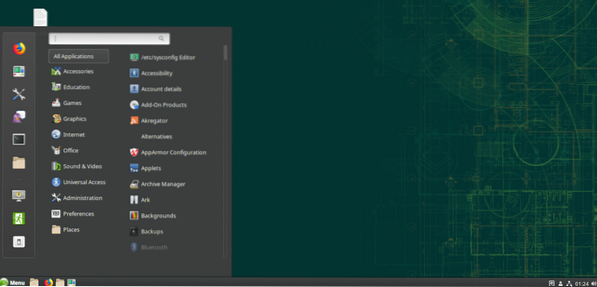
Završne misli
Cimet je vilica GNOME-a 3. Međutim, potpuno se mijenja na način kakav GNOME nikada nije bio. Od uvođenja GNOME 3, dobio je veliku toplinu od zajednice i čini se da cimet ide dobrim putem.
Osobno sam ljubitelj Cimeta preko GNOME-a jer kako on bolje implementira "radnu površinu". Cimet sada nije ništa poput GNOME 3. Cimet nudi bolji izgled i djeluje bolje od GNOME-a u mnogim scenarijima.
Pa, to ne znači da vam se GNOME možda ne sviđa! U slučaju odabira radne površine, eksperimentiranje je najbolji način da saznate pravi izbor za vas.
Uživati!
 Phenquestions
Phenquestions


